Le format RM a été créé par RealNetworks. C'était l'un des principaux formats utilisés auparavant pour le streaming vidéo sur Internet. Cependant, de nos jours, ce format est moins répandu. Le plus regrettable est que certains lecteurs vidéo le prennent en charge. Si vous possédez un fichier RM et souhaitez le lire sans problème sur la plupart des lecteurs multimédias, il est préférable de le convertir au format MP4, le format le plus populaire aujourd'hui. Cet article vous propose des tutoriels pour convertir parfaitement vos fichiers RM en MP4. Vous bénéficierez ainsi d'une lecture vidéo satisfaisante. Commencez donc votre lecture et découvrez les meilleures méthodes de conversion. RM en MP4.
Partie 1. Qu'est-ce qu'un fichier RM
Le format RM, connu sous le nom de RealMedia, est un format conteneur propriétaire développé et conçu par RealNetworks. Son principal objectif était le streaming audio et vidéo sur Internet à l'ère de l'accès commuté. Il était révolutionnaire pour l'époque. Il utilisait une compression très efficace pour fournir du contenu regardable sur des connexions à très faible bande passante. Cependant, ses codecs sont désormais considérés comme obsolètes et offrent une qualité médiocre par rapport aux normes modernes. En raison de leur nature propriétaire et de l'absence de prise en charge native sur les appareils et systèmes d'exploitation contemporains, les fichiers RM sont largement incompatibles avec les lecteurs multimédias actuels. Par conséquent, si vous souhaitez tout de même visionner le contenu du fichier, il est préférable de passer du format RM au format MP4, qui est le format le plus pris en charge actuellement.
Partie 2. Différences entre les formats RM et MP4
Si vous souhaitez avoir un aperçu simple des différences entre les deux formats, vous pouvez consulter le tableau de comparaison ci-dessous.
| RM | contre. | MP4 |
| RealNetworks | Développeur | Groupe d'experts en images animées |
| Streaming en temps réel | Cas d'utilisation principal | Lecture de haute qualité |
| Meugler | Compatibilité | Universel |
| Milieu des années 1990 | Époque/Origine | Début des années 2000 |
| Faible efficacité | Efficacité de compression | Très haute efficacité |
| Obsolète | Statut actuel | Actif et populaire |
Partie 3. Comment convertir des fichiers RM en MP4
Vous cherchez les moyens les plus efficaces de convertir vos fichiers RM au format MP4 ? Si oui, suivez les instructions ci-dessous pour convertir votre fichier avec des convertisseurs RM vers MP4.
Méthode 1 : Convertir RM en MP4 avec AVAide MP4 Converter
Pour un processus simple et fluide de conversion du format RM au format MP4, vous pouvez télécharger AVAide Convertisseur MP4 Sur Windows et Mac. Ce convertisseur vidéo vous permet de convertir instantanément vos fichiers RM en MP4 grâce à sa vitesse de conversion rapide. De plus, son interface intuitive facilite la navigation, idéale pour les utilisateurs non professionnels. Son atout majeur est la possibilité de convertir la vidéo et de l'exporter avec une qualité optimale jusqu'en 4K. Enfin, vous pouvez également convertir votre vidéo vers d'autres formats, tels que M4V, MP4, WMV, MKV, MOV, FLV, etc. Pour commencer la conversion RM en MP4, suivez les étapes ci-dessous.
Étape 1Installer AVAide Convertisseur MP4 sur votre Mac ou Windows. Exécutez-le ensuite pour lancer la conversion RM en MP4.

TÉLÉCHARGEMENT GRATUIT Pour Windows 7 ou version ultérieure
 Téléchargement sécurisé
Téléchargement sécurisé
TÉLÉCHARGEMENT GRATUIT Pour Mac OS X 10.13 ou version ultérieure
 Téléchargement sécurisé
Téléchargement sécuriséÉtape 2Passez à la Convertisseur section ci-dessus et ajoutez le fichier OGV en cliquant sur le Ajouter des fichiers section.
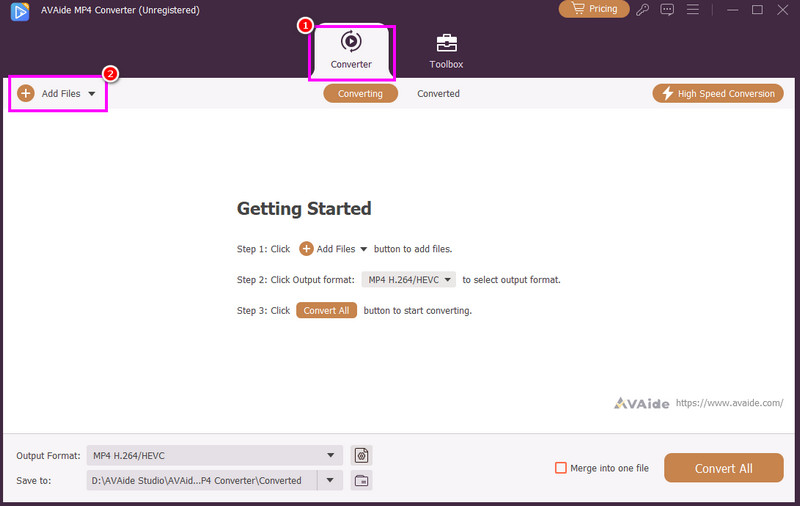
Étape 3Ensuite, à partir de la Format de sortie section, appuyez sur le MP4 Format. Vous pouvez également choisir différentes qualités, telles que 720p, 1080p et 4K.
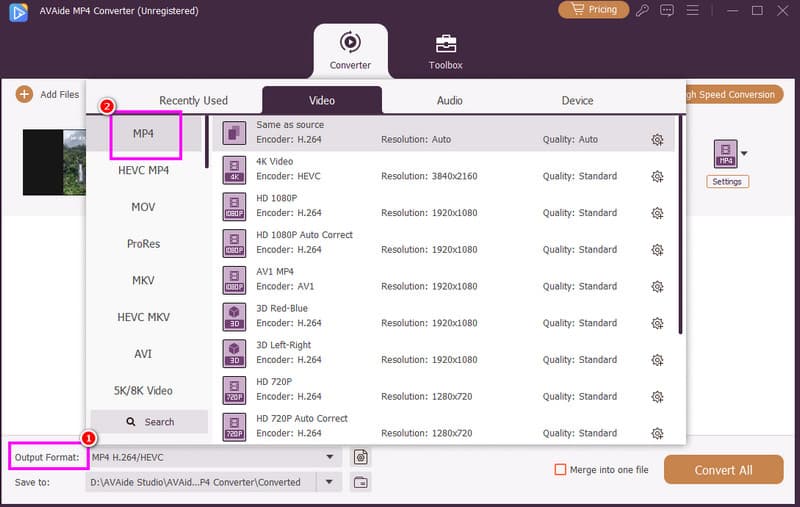
Étape 4Pour démarrer le processus de conversion RM en MP4, cliquez sur le Tout convertir Option ci-dessous. Après le processus, vous pouvez maintenant lire votre fichier MP4 sur votre lecteur vidéo.
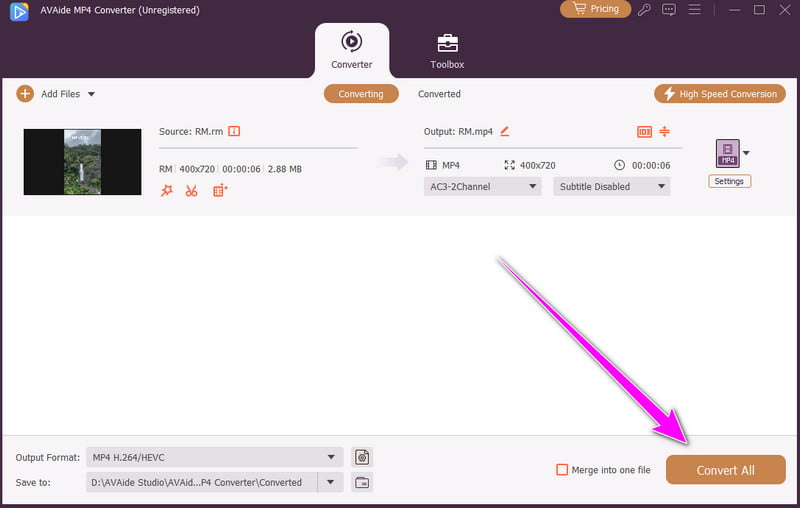
Méthode 2 : Convertir RM en MP4 avec HitPaw Video Converter
Pour convertir des fichiers RM en MP4, vous pouvez également utiliser le Convertisseur vidéo HitPawCe programme est idéal si vous recherchez une conversion simple. Nous apprécions sa fluidité et ses fonctions de montage vidéo de base. Vous pouvez ainsi améliorer la vidéo avant de l'enregistrer. Enfin, ce convertisseur permet également de convertir divers fichiers vidéo. Vous pouvez convertir MP4 en MOVConvertissez RM en AVI, MP4 en MKV et plus encore. Pour démarrer la conversion RM en MP4, suivez les instructions ci-dessous.
Étape 1Après avoir téléchargé le Convertisseur vidéo HitPaw, exécutez-le et allez à la Convertir section. Ensuite, ajoutez le fichier RM en cliquant sur le Ajouter des fichiers fonction.
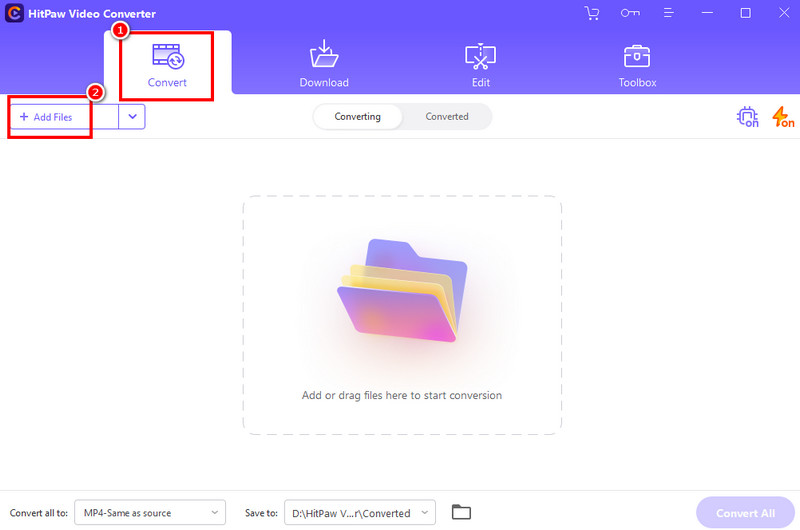
Étape 2Allez au Convertir tout pour sectionner et choisir le MP4 format. Ensuite, passez au processus suivant.
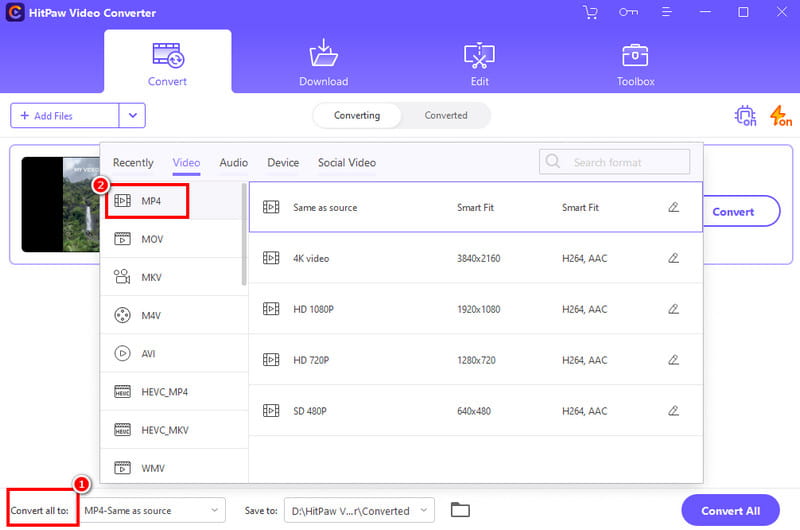
Étape 3Frappez le Tout convertir bouton ci-dessous pour commencer à convertir votre fichier RM au format MP4.
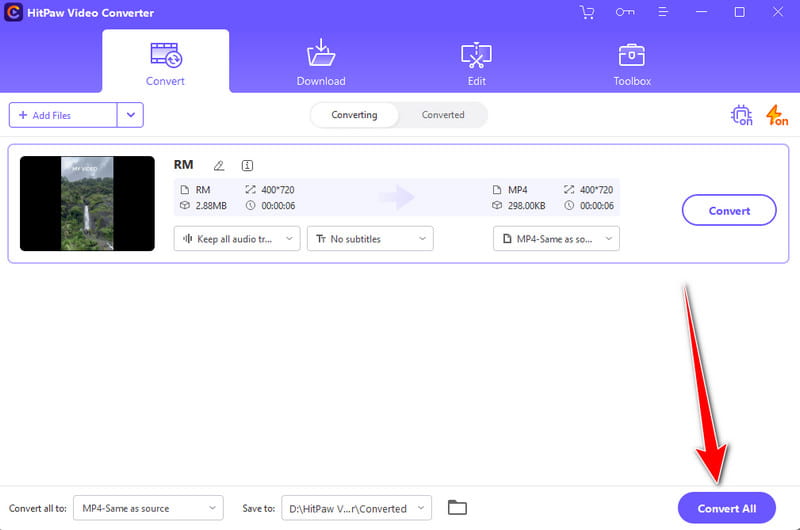
Méthode 3 : Convertir RM en MP4 avec VideoProc Converter AI
Un autre convertisseur vidéo hors ligne que vous pouvez utiliser pour obtenir le résultat dont vous avez besoin est Convertisseur VideoProc AIGrâce à sa fonction de conversion vidéo, vous pouvez convertir efficacement vos RM en MP4. De plus, le logiciel vous permet de couper et de monter vos vidéos avant la conversion finale. Vous bénéficiez ainsi d'une qualité vidéo optimale et d'une expérience visuelle optimale. Ce programme est donc le meilleur convertisseur et éditeur vidéo. Le seul problème est qu'il peut parfois planter. Si vous souhaitez utiliser ce convertisseur RM en MP4, consultez les méthodes ci-dessous.
Étape 1Après avoir téléchargé le Convertisseur VideoProc AI, lancez-le et sélectionnez le Convertisseur vidéo caractéristique.
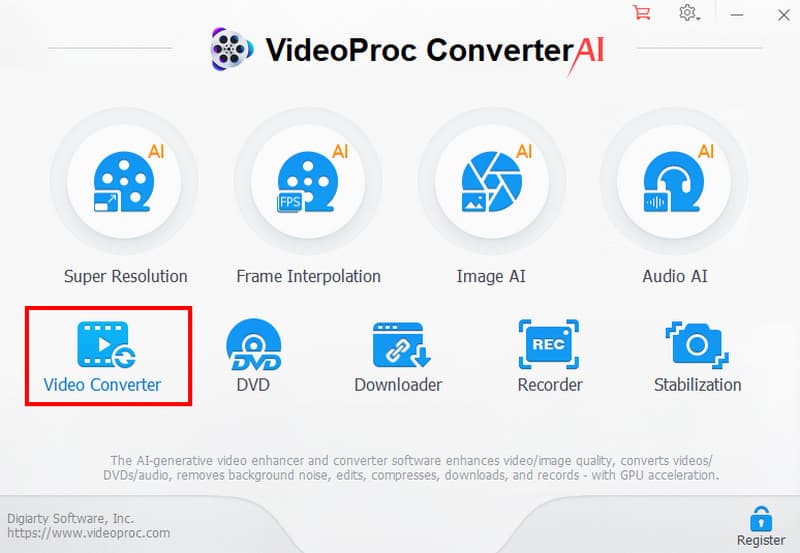
Étape 2Depuis l'interface principale, cliquez sur le Vidéo option pour ajouter le fichier RM à partir du dossier de votre ordinateur.
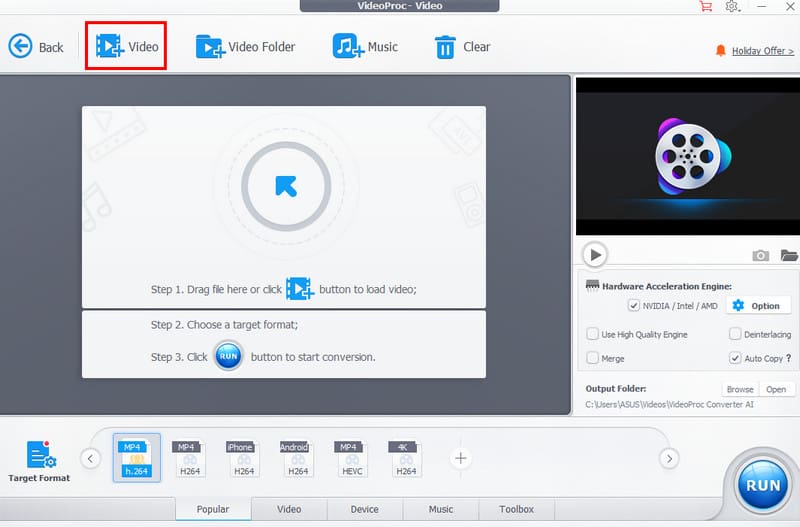
Étape 3Allez au Format cible et sélectionnez le MP4 fichier. Après cela, cliquez sur COURS pour démarrer le processus de conversion RM en MP4.
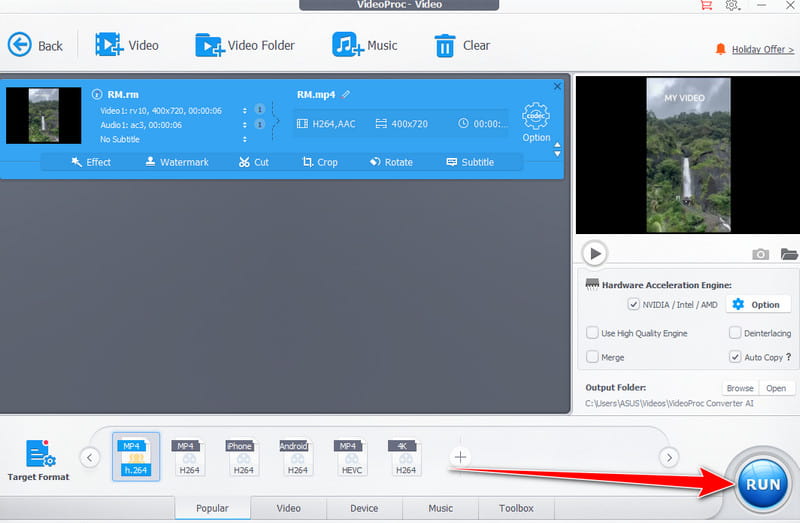
Méthode 4. Convertir RM en MP4 avec CloudConvert
Vous souhaitez convertir gratuitement des fichiers RM en MP4 ? Essayez-les avec CloudConvertCe convertisseur en ligne idéal vous permet de convertir votre fichier RM en MP4 en quelques clics. Accessible sur toutes les plateformes web, il est accessible à tous. Vous pouvez également convertir d'autres fichiers, tels que : MP4 vers FLV, RM vers MKV, MP4 vers MOV, et plus encore. Pour tester ses fonctionnalités, suivez rapidement les instructions ci-dessous.
Étape 1Accéder CloudConvert sur votre navigateur. Cliquez sur le Choisir le dossierbouton pour joindre/télécharger le fichier RM depuis votre ordinateur.
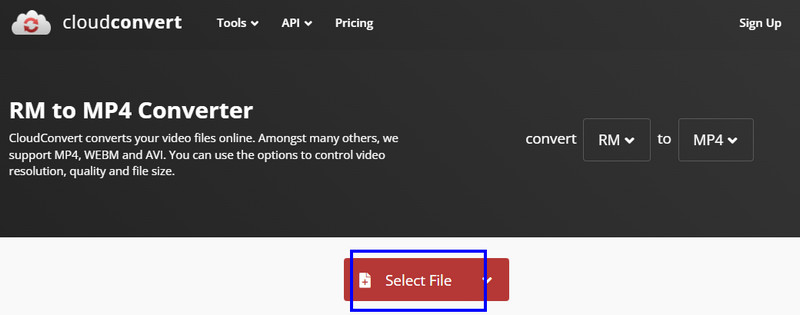
Étape 2Sélectionnez le MP4 format de la Convertir en section. Démarrez ensuite le processus de conversion RM en MP4 en appuyant sur le bouton Convertir bouton.
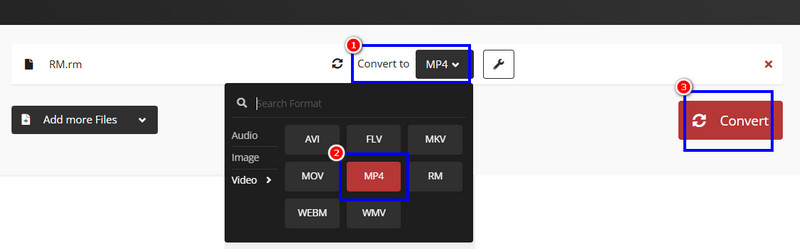
Étape 3Enfin, frappez Télécharger pour commencer à enregistrer la vidéo MP4 sur votre ordinateur.
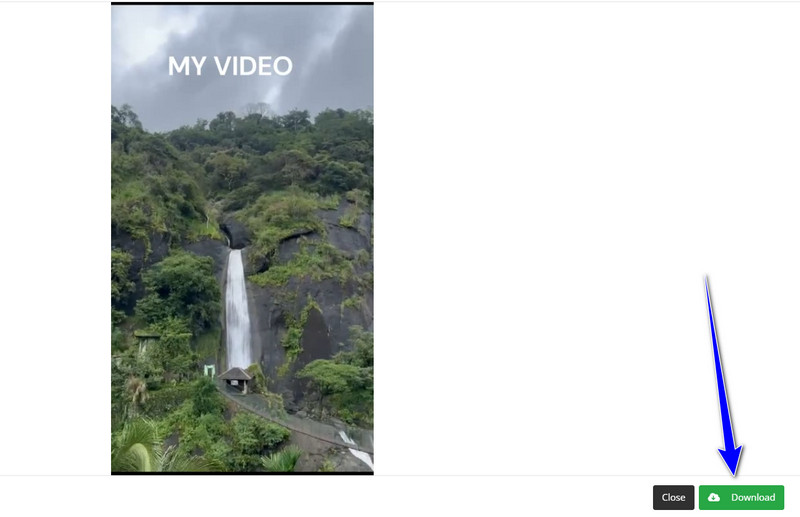
Méthode 5. Convertir RM en MP4 avec OnlineConverter
Un autre outil qui peut convertir RM en MP4 en ligne est Convertisseur en ligneIl fait partie des outils fiables pour convertir vos fichiers RM en MP4. Son interface utilisateur claire et intuitive le rend unique. Il est également axé sur la conversion, ce qui en fait un convertisseur incontournable pour tous les utilisateurs. Pour commencer à convertir vos fichiers RM, suivez les instructions ci-dessous.
Étape 1Ouvrez le Convertisseur en ligne sur votre navigateur. Ensuite, cliquez sur le bouton Choisir le fichier bouton pour télécharger votre fichier RM.
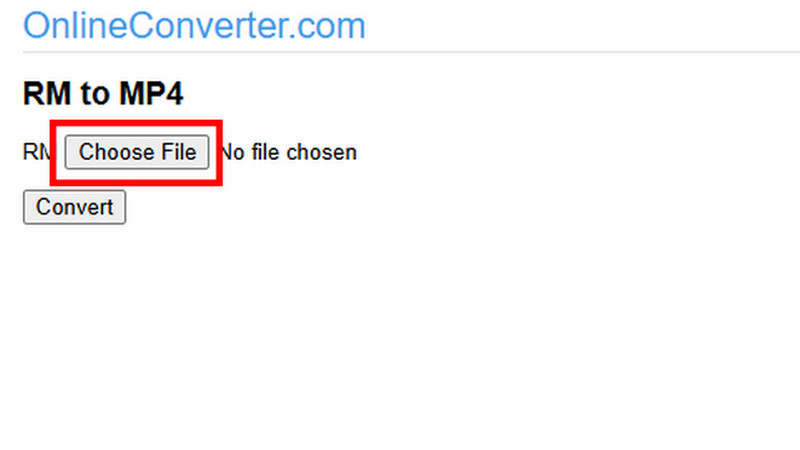
Étape 2Appuyez sur le Convertir bouton pour commencer la conversion du format RM au format MP4.
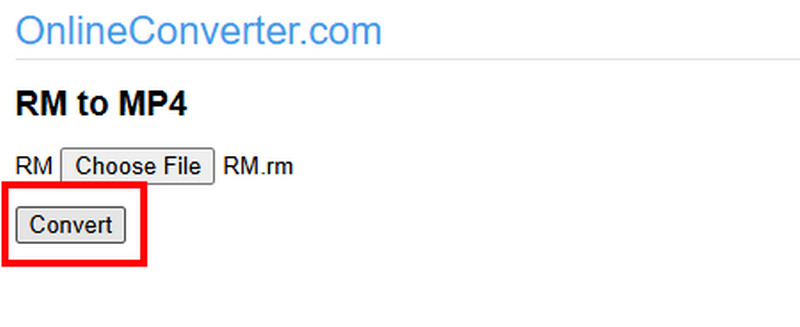
Étape 3Enfin, lorsque le résultat s'affiche, appuyez sur le Télécharger bouton pour enregistrer/conserver le fichier vidéo converti sur votre appareil.
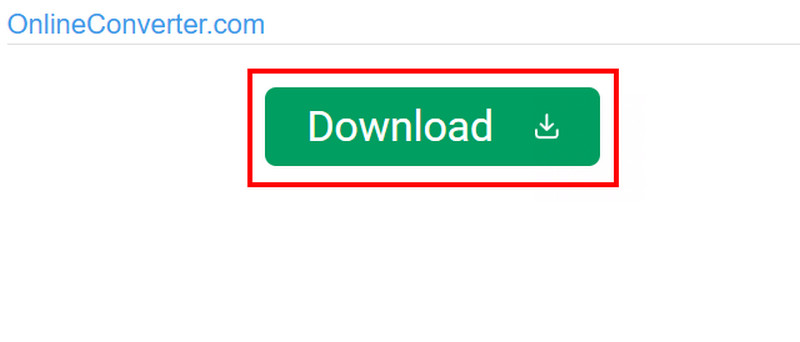
Grâce à ce tutoriel, vous avez appris à changer RM en MP4 Format compatible sur Windows, Mac et navigateurs. Choisissez votre méthode préférée et commencez à convertir vos fichiers RM. Si vous souhaitez convertir instantanément vos fichiers RM en MP4 ou autres formats, il est préférable d'utiliser AVAide Convertisseur MP4Il convertit vos fichiers plus rapidement, avec une vitesse de conversion jusqu'à 30 fois supérieure à celle des autres convertisseurs. Il vous permet également d'enregistrer vos fichiers MP4 avec une qualité exceptionnelle, ce qui en fait un outil idéal pour les utilisateurs.
Un convertisseur MP4 multifonctionnel pour convertir n'importe quel format vidéo en MP4 avec une qualité de sortie élevée.




